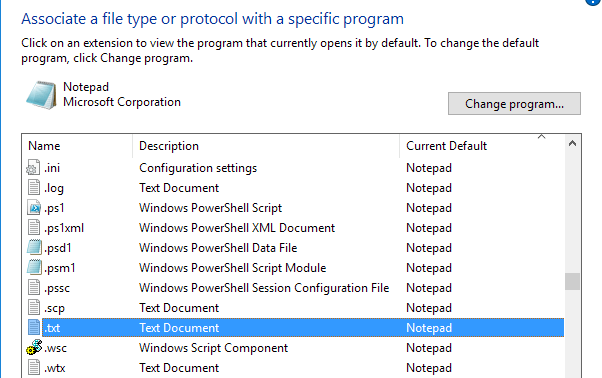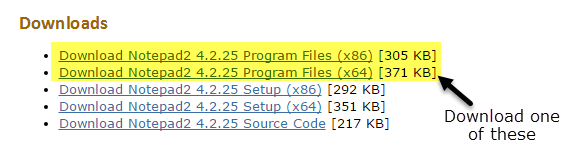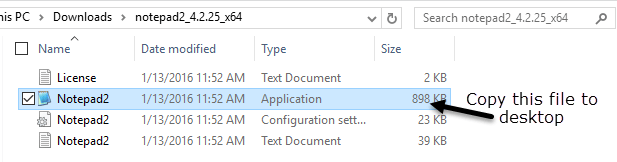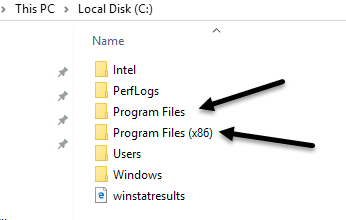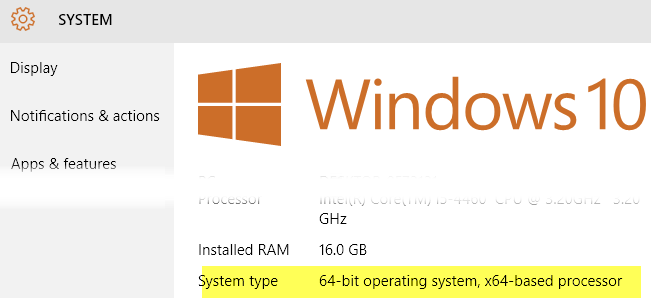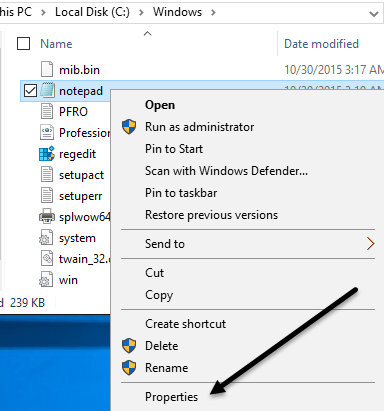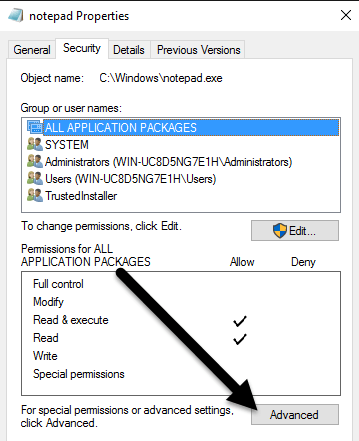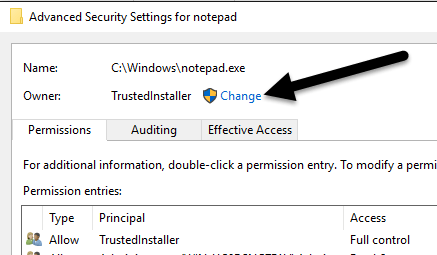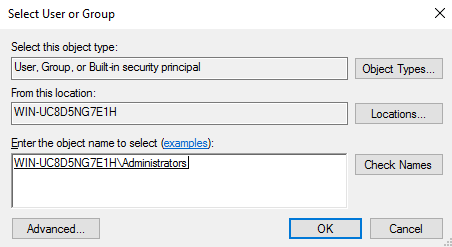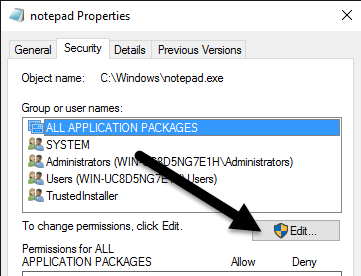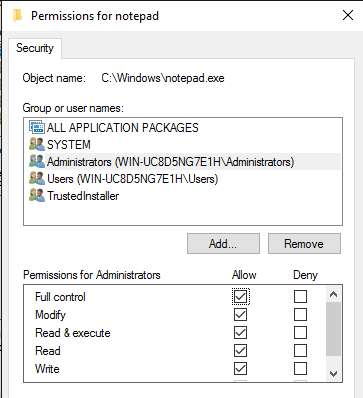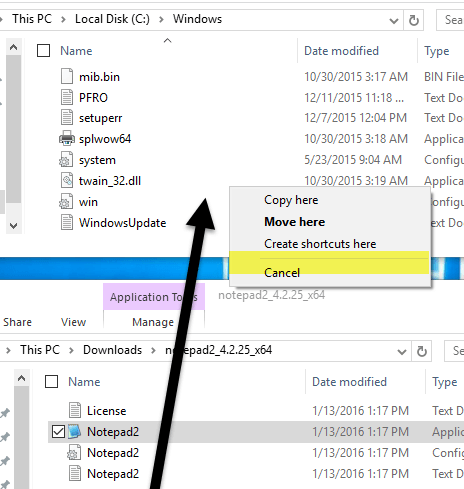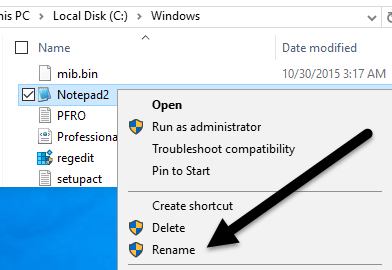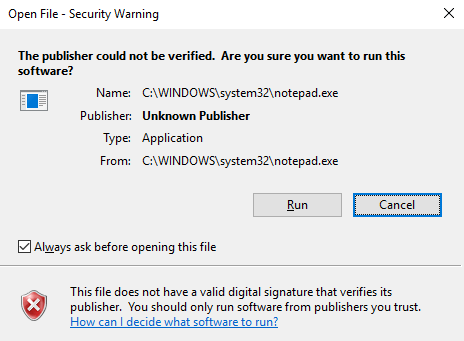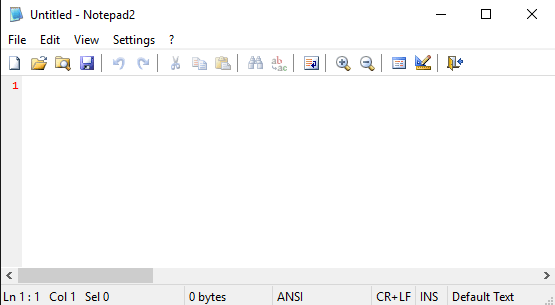Ich habe bereits über einige der beste Alternativen zu Notepad für Windows geschrieben, aber ich habe nichts über das Ersetzen von Notepad insgesamt erwähnt. Persönlich finde ich Notepad, um wirklich nützlich zu sein, weil Sie stark formatierten Text in es einfügen und sauberen nicht formatierten Text kopieren können.
Wenn Sie das nie tun und nur Notepad verwenden, wenn Windows Sie zwingt , dh das Öffnen eines Textdokuments, das Ersetzen von Notepad durch etwas anderes wird Sie produktiver machen. Leider ist das Verfahren, um den Editor wirklich zu ersetzen, ziemlich lang und mühsam. Ich denke nicht, dass die Vorteile überwiegen die Kosten für die meisten Menschen das Verfahren zu folgen.
Eine einfachere Möglichkeit zum Semi-Replace Notepad ist, eine Notepad-Alternative herunterzuladen und dann einfach das neues Programm als Standardprogramm für bestimmte Dateitypen. Im Grunde genommen würden Sie zum Dialogfeld Dateizuordnungen festlegen gehen und nur die Standardeinstellungen für den Editor ändern. Sie können auch jede andere Erweiterung ändern, um sie mit Ihrer neuen Notepad-Alternative zu öffnen.
Das ist natürlich viel einfacher und viel sicherer. Davon abgesehen werde ich Sie immer noch durch die Schritte führen, um den Editor tatsächlich durch ein anderes Programm zu ersetzen, falls Sie das wirklich wollen.
Bevor wir mit der Prozedur anfangen, müssen Sie Überprüfen Sie das alternative Programm, um sicherzustellen, dass es von selbst funktioniert. Zuerst müssen Sie die Nicht-Installer-Version des Programms herunterladen. Wenn Sie sich beispielsweise für Notepad2 entscheiden, stellen Sie zunächst sicher, dass Sie die 32-Bit- oder 64-Bit-Programmdateien herunterladen, nicht das Setup.
Entpacken Sie die Dateien und Sie sollten einen Ordner mit einigen Dateien haben, von denen eine die Anwendung-Datei ist (EXE). Gehen Sie weiter und kopieren Sie diese eine Datei auf Ihren Desktop und sehen Sie, ob Sie das Programm ausführen können.
Wenn das Programm ohne Fehler von der läuft Desktop, können Sie es verwenden, um Editor zu ersetzen. Ein Programm wie Notepad ++ verfügt über eine Reihe von Datei- und Ordnerabhängigkeiten. Wenn Sie die EXE-Datei auf den Desktop kopieren, führt dies zu einer Reihe von Fehlern. Wir können das also nicht verwenden, um den Editor zu ersetzen. Denken Sie daran, dass Sie das Setup- oder Installationsprogramm nicht herunterladen, wenn Sie eine Alternative wählen.
Replace Notepad in Windows
Sie müssen also zuerst herausfinden, ob Sie eine 32- Bit oder 64-Bit-Windows. Sie können dies tun, indem Sie auf Explorer, diesen PC und dann auf das Laufwerk C, wo Windows installiert ist, klicken. Wenn Sie zwei Ordner sehen, Programmeund Programmdateien (x86), haben Sie eine 64-Bit-Version von Windows.
Sie können auch einfach auf Start klicken, System eingeben, Enter drücken und prüfen, was unter Systemtypaufgeführt ist.
Um den Editor zu ersetzen, müssen wir die ausführbare Notepad-Datei ersetzen, die an verschiedenen Stellen in Windows gespeichert ist. Wenn Sie über 32-Bit-Windows verfügen, sind es nur zwei Standorte. Für 64-Bit-Windows gibt es drei Standorte.
C:\Windows
C:\Windows\System32\
C:\Windows\SysWOW64 - Only 64-bit Windows
Jetzt müssen wir alle durchgehen über Standorten und löschen Sie die notepad.exe Datei. Das Verfahren ist für jede Datei gleich, daher werde ich es nur einmal zeigen und dann müssen Sie es selbst für die anderen beiden tun.
Navigieren Sie zu C: \ Windowsund scrollen Sie nach unten, bis Sie den Editor sehen. Klicken Sie nun mit der rechten Maustaste auf Editor und wählen Sie Eigenschaften.
Klicken Sie nun auf Sicherheitund klicken Sie dann auf die Schaltfläche Erweitertunten.
Klicken Sie oben auf
Geben Sie in dem angezeigten Feld das Wort Administratorenein und klicken Sie dann auf Namen überprüfen. Es sollte richtig formatieren mit dem Computernamen vor.
Klicken Sie OKund Sie sollten das den Besitzer sehen sagt jetzt Administratorenanstelle von TrustedInstaller. In Windows 7 müssen Sie nichts eingeben. Sie sollten Administratorenam unteren Rand sehen, wählen Sie das also aus und klicken Sie auf OK.
Nun müssen Sie alle Sicherheitsbildschirme schließen, indem Sie auf OK. Stellen Sie sicher, dass Sie nicht auf Abbrechen klicken. Sie sollten zweimal auf OK klicken, um den Bildschirm Erweiterte Sicherheitseinstellungeneinmal zu beenden und den Bildschirm Eigenschaftenfür notepad.exe zu schließen. Sie sollten wieder in Ihrem Explorer-Fenster sein.
Klicken Sie mit der rechten Maustaste erneut auf notepad.exe und wählen Sie Eigenschaften. Klicken Sie erneut auf die Registerkarte Sicherheit, klicken Sie jedoch diesmal auf die Schaltfläche Bearbeiten.
Klicken Sie in der Liste der Gruppen und Benutzer auf Administratorenund aktivieren Sie das Kontrollkästchen unter Zulassenfür Vollzugriffim Berechtigungsfeld unten .
Klicken Sie nun auf OK, um den Bildschirm Berechtigungenzu schließen. Möglicherweise erhalten Sie ein Popup, das besagt, dass Sie die Berechtigungen ändern, und dies könnte die Sicherheit Ihres Computers verringern. Klicken Sie einfach auf Ja, um fortzufahren. Klicken Sie dann erneut auf OK, um den Editor Eigenschaftenzu schließen.
Sie befinden sich wieder im Explorer-Fenster. Jetzt sollten Sie in der Lage sein, mit der rechten Maustaste auf die Datei notepad.exe zu klicken und sie zu löschen. Nehmen Sie jetzt Ihre Ersatz-Notepad-Anwendungsdatei und kopieren Sie sie in den Ordner C: \ Windows.
Beachten Sie, dass Sie eine 64-Bit-Version haben von Windows sollten Sie die 64-Bit-Version des Programms kopieren. Dies ist keine Voraussetzung, und wenn das Programm keine 64-Bit-Version hat, können Sie die 32-Bit-Version verwenden und es wird immer noch funktionieren.
Sie erhalten auch einen Dialog namens Ordner Zugriff verweigert, aber klicken Sie einfach auf Weiterund die Datei wird kopiert. Gehen Sie nun vor und benennen Sie die Datei in notepadum. Beachten Sie, dass Sie notepad.exe nicht eingeben müssen, da Windows Anwendungserweiterungen standardmäßig ausblendet.
Wenn Sie die Datei in Notepad umbenennen, sehen Sie auch, dass das Symbol durch das normale Notepad-Symbol ersetzt wird. Keine Sorge, das Programm ist immer noch Ihre Notepad-Alternative, aber Windows ändert das Symbol, weil dies ein Systemordner ist und Notepad ein Systemprogramm ist.
Jetzt müssen Sie das noch einmal in
Das erste Mal braucht ein bisschen Zeit, aber das zweite und dritte Mal vergeht sehr schnell. Nachdem alle Originaldateien ersetzt wurden, können Sie auf Start klicken, Notizblockeingeben und dann Eingabedrücken. Anstatt des normalen Windows-Editors sollten Sie nun Ihr Ersatzprogramm sehen.
Sie erhalten möglicherweise eine Warnung, dass der Herausgeber dieses Programms beim ersten Start nicht verifiziert werden konnte. Dies liegt daran, dass Windows die Signatur der EXE-Datei überprüft und weiß, dass es sich nicht um die Originaldatei handelt. Deaktivieren Sie in diesem Fall einfach das Kontrollkästchen Immer vor dem Öffnen dieser Dateiund klicken Sie auf Ausführen.
Wenn Sie es jetzt erneut ausführen, sollte es einfach ohne Dialog geöffnet werden.
Das war's! Alles in allem funktioniert es gut und Sie können aus verschiedenen Notepad-Alternativen wählen, wenn Sie diese Schritte ausführen. Wenn Sie Fragen haben, zögern Sie nicht zu kommentieren. Viel Spaß!